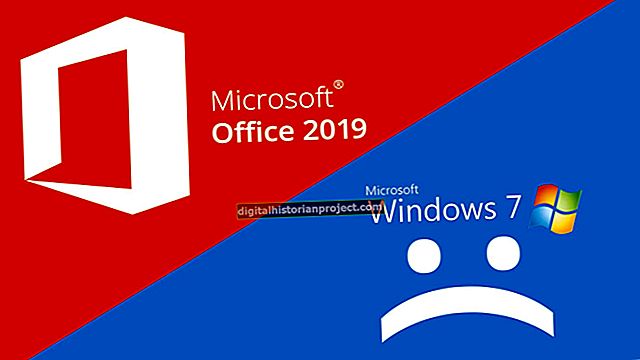编译 PDF 文件允许小企业主组合来自多个来源的多个 PDF 文件。这使得组装 PDF 文档以通过电子邮件和网站分发变得容易。餐馆老板可以将早餐,午餐和晚餐菜单组合在一起,或者IT专业人员可以将几本技术手册合并为一个易于分发的文档。合并PDF文件还可以轻松地将来自多个不同部门的文档合并到一个无缝的小册子中。如果安装了Adobe Acrobat,则可以使用该程序执行此任务。否则,您可以利用免费提供在线PDF合并服务的各种网站。
Adobe Acrobat
1
按“ Windows-E”启动Windows资源管理器窗口,然后导航到源PDF文件的存储位置。
2
单击其中一个PDF文件一次将其选中。按住Shift键的同时单击鼠标右键。在下拉菜单中选择“打开方式...”。选择Adobe Acrobot作为默认文件类型。单击显示“始终使用此程序打开此类型的文件”的复选框。
3
双击要打开的每个PDF文件。单击“窗口”菜单,然后选择“平铺”和“垂直”。
4
单击要合并的每个 PDF 文件中的“缩略图”面板选项卡。
5
在编译的PDF手册中找到您要放置的PDF文档。将其余的PDF文档缩略图拖到第一个文件的缩略图下方。这将按照您将它们拖动到文件中的顺序组合文件。
6
通过单击“文件”菜单项,单击“另存为”,然后在“文件名”文本框中输入文件名,将文档另存为新文件。点击“保存”按钮。新编译的 PDF 文件已准备好分发给客户、客户或同事。
PDF合并!
1
导航到PDFMerge网站(参考资料中的链接)。
2
单击“浏览”按钮,然后导航到要编译的第一个PDF文件。在下面的框中添加其余的PDF文件。如果需要其他框,请单击“更多文件”链接。
3
单击“合并”按钮将您的 PDF 文件编译为单个文档。
合并PDF
1
单击 MergePDF 网站上的“浏览”按钮(参考资料中的链接)。导航到源文件的存储位置,然后按从第一个文档到最后一个文档的顺序选择要合并的所有文件。
2
上传所有文件后,选择“合并PDF”按钮。
3
单击出现的对话框中的“下载”图标,将合并的PDF文件下载到您的桌面。如果要在下载初始文档后添加其他文件,请单击“保留上载的文档”框。